Saat Anda menjaga Pengelola Tugas selalu di atas pada Windows 11, Anda dapat melacak tugas, menjalankan proses, melihat kinerja komputer, dan banyak lagi. Berkat aplikasi ini, Anda dapat mengontrol berbagai proses. Tapi itu bisa hilang di aplikasi yang Anda buka jika Anda tidak selalu membuat perubahan sederhana untuk membuatnya tetap di atas. Dengan mengetahui cara agar aplikasi Task Manager selalu di atas, berapa pun aplikasi yang Anda buka, Task Manager akan selalu terlihat. Teruslah membaca untuk mengetahui bagaimana Anda dapat melakukannya dengan mengakses pengaturan aplikasi dan, jika Anda memiliki ruang, instal aplikasi pihak ketiga yang juga akan melakukannya.
Pertahankan Pengelola Tugas Selalu di Atas di Windows 11 dengan Menggunakan Pengaturan
Cara tercepat dan termudah untuk selalu mempertahankan Pengelola Tugas adalah dengan masuk ke pengaturan aplikasi. Pertama, Anda harus membuka Task Manager. Untuk membuka Pengelola Tugas, klik kanan itu Menu Mulai Windows dan pilih Pengelola tugas
pilihan. Anda juga dapat menekan Ctrl + Shift + Esc untuk membukanya. Ketika aplikasi Task Manager terbuka, klik roda gigi di kiri bawah.Ini akan menempatkan Anda di Pengaturan. Di bawah manajemen Windows, Anda akan melihat Selalu di atas pilihan.
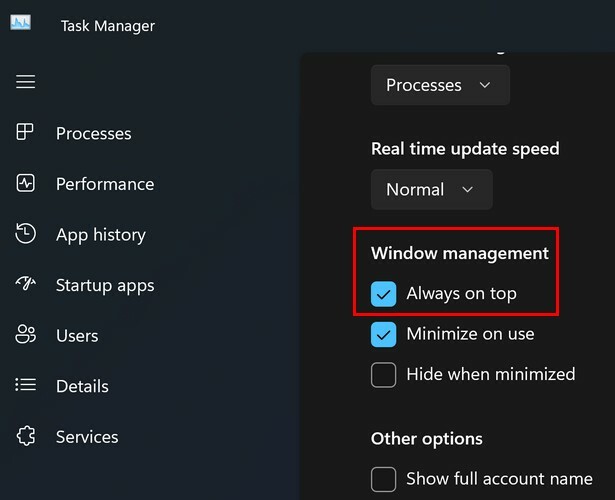
Hanya itu saja. Anda dapat mengujinya dengan membuka Task Manager dan berbagai aplikasi lainnya. Anda akan melihat bahwa sementara aplikasi lain hilang saat Anda membuka lebih banyak aplikasi, Pengelola Tugas akan selalu berada di atas.
Cara lain untuk memastikan bahwa Pengelola Tugas selalu di atas adalah dengan membuka aplikasi dengan mengklik kanan panah yang mengarah ke kanan bilah tugas Anda. Setelah terbuka, klik kanan ikon Task Manager yang terlihat seperti kotak abu-abu. Salah satu opsi yang harus Anda lihat adalah fitur Selalu di Atas. Pastikan opsi ini dicentang, dan Anda siap melakukannya.
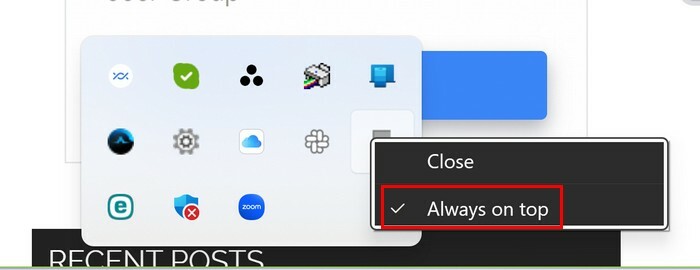
Pertahankan Pengelola Tugas Selalu di Atas di Windows 11 Menggunakan Microsoft PowerToys
Jika komputer Anda memiliki ruang untuk lebih banyak aplikasi, Anda juga dapat membuat aplikasi Task Manager selalu di atas dengan menggunakan Microsoft PowerToys. Ini memiliki fitur Selalu di Atas, dan Anda dapat memilih aplikasi mana yang akan diterapkan. Yang dalam hal ini adalah Task Manager. Setelah Anda menginstal aplikasi, klik Selalu di Atas dari daftar opsi di sebelah kiri Anda dan pastikan itu diaktifkan.

Kombinasi keyboard default untuk memilih aplikasi apa yang tetap di atas adalah tiga secara default. Tapi Anda bisa mengubahnya dengan mengklik ikon pensil dan mengubahnya menjadi dua tombol, bukan tiga. Setelah Anda menyalakannya dan bahkan mungkin mengubah kombinasi tombol, buka aplikasi Pengelola Tugas dan tekan kombinasi keyboard yang Anda atur untuk fitur Selalu di Atas.
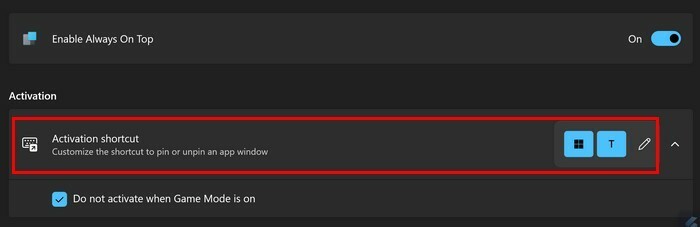
Anda akan tahu bahwa itu berfungsi karena aplikasi Task Manager akan memiliki batas biru di sekitarnya. Uji dengan membuka aplikasi lain; Task Manager akan selalu di atas. Jika Anda menekan kombinasi keyboard lagi, aplikasi kedua akan dipilih dan juga akan selalu berada di atas.
Jika Anda membuka aplikasi Microsoft PowerToys, Anda juga dapat menyesuaikan cara kerja fitur Selalu di Atas. Anda dapat melakukan hal-hal seperti:
- Jangan aktifkan saat Mode Game aktif
- Tampilkan batas di sekitar jendela yang disematkan
- Modus warna
- Ketebalan
- Aktifkan di sekitar sudut
- Memutar suara saat menyematkan jendela
Di bagian bawah pengaturan, Anda juga dapat mengecualikan aplikasi agar tidak disematkan di atas. Ketik nama aplikasi di dalam kotak, dan itu akan ditambahkan ke daftar.
Cara Mematikan Always on Top untuk Task Manager di Windows 11
Mematikan Always on Top untuk Task Manager semudah menyalakannya. Ingatlah bahwa Anda dapat mematikan Task Manager dengan mengklik kanan pada Menu Mulai Windows, dan ketika terbuka, klik roda gigi untuk pergi ke Pengaturan. Hapus centang pada kotak untuk Selalu di Atas, dan Anda telah mematikannya.
Anda juga dapat mematikannya dengan mengeklik panah yang mengarah ke kanan bilah tugas. Klik kanan pada kotak abu-abu dan klik opsi Always on Top. Ini akan menghapus centang opsi. Anda akan melihat bahwa jendela Taskbar akan muncul jika ditutup. Anda dapat memeriksa apakah opsi tersebut tidak dicentang dengan mengulangi langkah-langkahnya, dan Anda akan melihat bahwa tanda centang di sampingnya hilang.
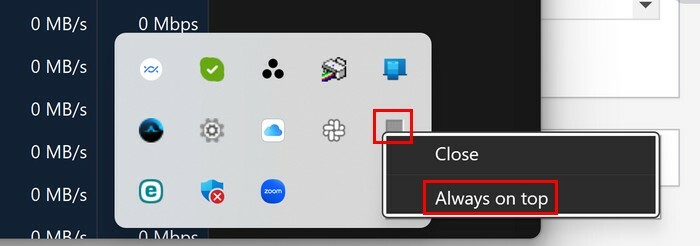
Bacaan lebih lanjut
Berbicara tentang Pengelola Tugas, Anda juga dapat mengaksesnya Pengelola Tugas itu Firefox memiliki. Berikut adalah langkah-langkah mudah yang harus diikuti untuk mengakses alat yang bermanfaat ini dan melihat seberapa besar pengaruh tugas Anda pada browser.
Kesimpulan
Ada hari-hari ketika Anda perlu membuka banyak aplikasi. Saat Anda perlu membaca info dari Pengelola Tugas, segalanya bisa menjadi sedikit rumit dengan begitu banyak aplikasi terbuka. Tetapi ketika Anda mengaktifkan fitur yang membuat aplikasi Task Manager selalu di atas, Anda dapat dengan mudah menemukannya. Seperti yang Anda lihat, tidak perlu memasang aplikasi pihak ketiga untuk mewujudkannya. Anda hanya perlu masuk ke pengaturan aplikasi. Menurut Anda, seberapa bermanfaatkah setelan ini? Beri tahu saya di kolom komentar di bawah, dan jangan lupa untuk membagikan artikel ini kepada orang lain di media sosial.